Как устроен компьютер
Без компьютеров невозможно представить нашу жизнь. Компьютерная сеть Интернет связывает людей в разных городах и странах.
Главная часть — системный блок . В нём находятся основные элементы компьютера — его процессор, память, различные платы и карты. Системный блок обеспечивает работу компьютера.
Помогает использовать клавиатуру и управлять компьютером компьютерная мышь . С её помощью можно копировать и вводить тексты и картинки.
Внутреннее устройство
Все важные детали находятся внутри блока. Прежде чем разбирать его, нужно отключить компьютер от источника питания. После чего достаточно снять боковую крышку и будут видные все составляющие.
Внутри системного блока находятся:
- материнская плата;
- жесткий диск;
- блок питания;
- видеокарта;
- оперативная память;
- дисковод.

Самая важная деталь — материнская плата. Она выглядит как большая металлическая пластина, на которой располагается множество элементов. На ней размещают оперативную память — она отвечает за временное хранение данных. Ее объем может быть разным — от 2 до 16 Гб. Для современных ПК предпочтительнее брать оперативную память 8 или 16 Гб — этого хватает для игр и программ.
Блок питания используется для подключения к электросети. Он прикрепляется к корпусу, материнской плате и другим деталям. Для хранения информации потребуется жесткий диск. Даже если отключится свет, данные на нем не сотрутся. Он устанавливается в специальные отсеки. При желании можно использовать несколько жестких дисков.
Видеокарта отвечает за графическое отображение информации. Особенно важна она для установки современных компьютерных игр. Важный параметр — объем видеопамяти. Он может колебаться от 254 Мб до 24 Гб. Чем он выше, тем лучше, так как это позволяет наслаждаться качественной картинкой.
Дисководы постепенно теряют свою востребованность, так как диски все реже используются. На смену им приходит USB Flash.
Для чего можно использовать компьютер
На работе много людей используют компьютеры для хранения записей, анализа данных, проведения исследований и управления проектами. Дома компьютеры можно использовать для поиска информации, хранения музыки и изображений, учета финансов, игр и общения – этот список можно продолжить.
Также с помощью компьютера можно подключиться к интернету, сети, которая объединяет компьютеры во всем мире. Доступ в интернет обычно доступен за ежемесячную плату в большинстве городов, а сейчас распространяется и в менее населенных районах. Подключившись к Интернету, можно общаться с людьми со всего мира и находить большие объемы информации.
Вот несколько популярных способов использования компьютеров:
Серфинг в сети Интернет
Веб (его еще называют всемирная сеть или Интернет-сеть) – это гигантское хранилище информации. Веб – это самая популярная часть Интернета, частично потому, что в ней информация отображается в визуально-привлекательном формате.
На одной странице заголовки, тексты, изображения (как на странице журнала) могут сочетаться с озвучкой и анимацией. Веб-сайт – это сборник взаимосвязанных веб-страниц. Веб содержит миллионы сайтов и миллиарды веб-страниц.
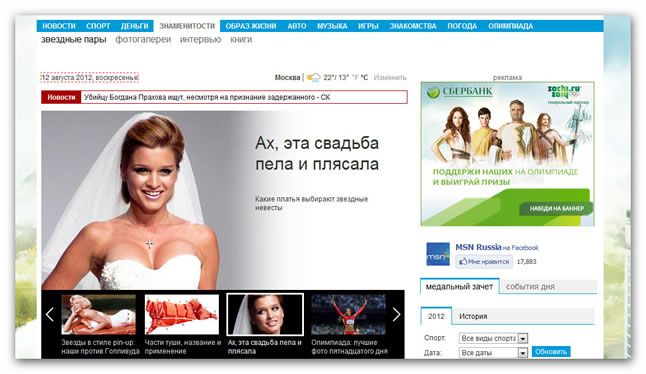
Навигация Интернета означает просмотр различных веб-страниц. В Вебе можно найти информацию почти на любую тему, которую можно представить. Например, можно читать новости и рецензии на фильмы, проверять расписания самолетов, просматривать карту города, получать прогноз погоды или узнавать о состоянии здоровья. Большинство компаний, учреждений, музеев и библиотек имеют веб-сайты с информацией о своих продуктах, услугах или коллекции. Также широко доступны справочные источники, например словари и энциклопедии.
Интернет – это также радость для покупателя. На сайтах крупных торговых заведений можно просматривать и покупать товары: книги, музыку, игрушки, одежду, электронику и многое другое. Также можно покупать и продавать подержанные вещи через веб-сайты, которые предлагают их с аукционов.
Электронная почта
Электронная почта (сокращенно эл. почта) – это быстрый и удобный способ общения. Посланное по электронной почте сообщение почти мгновенно появляется в папке «Входящие» электронной почты получателя.
Сообщения электронной почты можно отправлять нескольким адресатам одновременно, а также сохранять их, печатать и пересылать другим пользователям. В сообщении электронной почты можно передавать почти любые типы файлов: документы, изображения и музыку. К тому же, для электронной почты не нужны марки!
Мгновенные сообщения
Обмен мгновенными сообщениями напоминает беседу с другим человеком или группой людей в реальном времени. После ввода и передачи мгновенного сообщения оно немедленно отображается у всех участников беседы.
В отличие от электронной почты, для обмена мгновенными сообщениями нужно, чтобы все участники присутствуют в Интернете (подключенные к Интернету) и находились перед экранами своих компьютеров. Общения посредством мгновенных сообщений называется чатом.
Изображение, музыка и фильмы
Если у вас есть цифровая камера, можно перемещать изображения с камеры на компьютер. Затем эти изображения можно печатать, создавать из них слайд-шоу или предоставлять к ним общий доступ, публикуя на сайте или посылая по электронной почте.
Кроме того, на компьютере можно прослушивать музыку: музыкальные записи нужно импортировать компакт-дисков или приобрести на музыкальном сайте. Можно также настроить компьютер на прием любой из тысяч радиостанций, которые транслируют свои программы в Интернете. Если компьютер оснащен DVD-проигрывателем, вы сможете еще и смотреть фильмы.
Вам нравятся игры? Существуют тысячи компьютерных игр всех возможных категорий. Испытайте себя за рулем спортивного авто, в бою с ужасными подземными существами или владычествуйте цивилизациями и империями!
Многие игры позволяют соревноваться с игроками со всего мира через Интернет. В состав Windows входят разнообразные карточные, стратегические игры и головоломки.
Состав ПК
Если рассматривать типичный настольный компьютер, то он состоит из трех основных частей:
- системный блок
- монитор
- устройства для ввода данных (мышь, клавиатура)
Это минимальный состав ПК, которым по умолчанию укомплектованы все современные компьютерные устройства.

Базовые компоненты системного блока:
- Материнская или системная плата («мать») — основа компьютера. Содержит разъёмы (слоты), к которым подключается всё остальное оборудование.
- Центральный процессор (CPU), по сути, это мозг компьютера. Он заставляет работать всю операционную систему устройства и установленные приложения.
- Оперативная память или оперативное запоминающее устройство (ОЗУ). Его задача — временное хранение данных и команд.
- Жесткий диск. На нем хранится вся информация, которую вы сохранили. В ПК возможна установка нескольких жестких дисков. Варианты названий: винт, хард, харддиск, HDD.
- Кулер для охлаждения процессора.
- Блок питания.
По мере необходимости составные части компьютера можно наращивать и заменять. Тут уже ограничений практически не существует. Вы можете установить видеокарту любой мощности (если используемый блок питания ее потянет), расширить память компьютера до нужного размера, добавить один или несколько жестких дисков.
В общем, любой апгрейд за ваши деньги. Проще всего это сделать на стационарном компьютере. Ведь чем компактнее устройство, тем тяжелее изменить его технические характеристики. Например, в ноутбуке обычно можно лишь добавить оперативной памяти и поменять жесткий диск.
Отдельная тема — это игровой компьютер. Обычно они стоят очень дорого (за сотню тысяч рублей), но если подходить с умом к выбору комплектующих к игровому ПК, то можно будет существенно сэкономить не потеряв особо в производительности.
Совет. Не покупайте топовые процессор и видеокарту — возьмите те, что идут в следующей за топовой линейке. Таким образом вы получите практически идентичную производительность, но сэкономите десятки тысяч рублей.
Устройство компьютера
Устройство компьютера интересует многих пользователей, включая опытных юзеров, не говоря уже о новичках. В этой статье мы постараемся подробно и максимально просто объяснить, что же такое компьютер и из каких элементов он состоит.

Для начала определимся с самим термином компьютер или электронно-вычислительная машина (ЭВМ) – вычислительная машина, предназначенная для передачи, хранения и обработки информации. Вот и вся сложность.
Как ни странно, но первый компьютер (точнее вычислительный механизм) был создан давным-давно, когда нас с Вами еще не было. А началось все с самых простых счет (абак) – а чем не компьютер? Информацию обрабатывает, отличается особой надежностью и никаких ошибок зависящих от самого устройства не может быть даже теоретически (хотя человеческий фактор и здесь играет решающую роль).
Но, гораздо более интересным, действительно вычислительным механизмом, стал антикитерский механизм, который изобретен около 100 года до н.э.
С приходом в нашу жизнь электричества, а позже и транзисторов с интегральными схемами, жить стало лучше – жить стало веселей.
С каждым годом, точнее около двух лет, количество транзисторов в процессорах увеличивается в два раза, следовательно, увеличивается мощность вычислительных машин. Мало кого сейчас можно удивить способностями современной техники, — прогресс не стоит на месте. Интерес человечества к персональным компьютерам возрастает с каждым днем, и многие хотят узнать более подробно об устройстве ПК, что же приступим.
Каждый компьютер состоит из нескольких частей, каждая из которых отвечает за определенное действие (передача, хранение, обработка). Главной составляющей любого ПК является системный блок, в котором заключена вся его сущность.

Обычно, системный блок – это самый большой ящик, из которого выходит много проводов. Но есть варианты ПК, у которых системный блок отсутствует как отдельное явление, а вся начинка вмонтирована в монитор. Более подробно устройство системного блока рассмотрим немного позже.
Второй составляющей ПК является монитор. Естественно, без монитора компьютер работать может, вот только Вам от этого никакого толку нет. Мониторы до недавнего времени были двух типов: ЭЛТ и ЖК.

Ввиду технического прогресса мониторы с электронно-лучевой трубкой отдали пальму первенства жидкокристаллическим матрицам, и встретить ЭЛТ-мониторы в продаже уже практически нереально. ЖК-мониторы отличаются друг от друга физическим размером (диагональ в дюймах), разрешением матрицы (в пикселях), непосредственно типом матрицы (TN, PWA, MWA), типом подсветки матрицы (лампы или светодиоды), количеством доступных разъемов для подключения источников видеосигнала и непосредственно дизайном.
Для нормальной работы с персональным компьютером еще потребуются устройства ввода информации — мышь и клавиатура.

Рассматривать эти девайсы подробно бессмысленно, так как каждый человек, даже самый далекий от информационного мира, знает, что это такое.
Остальные части ПК, которые некоторые считают незаменимыми составляющими компьютера, для нормальной работы абсолютно не обязательны. Рассматривать принтеры, сканеры, планшеты, акустику, вебкамеры и прочие девайсы мы будем в следующих статьях и обзорах. А сейчас перейдем к подробному рассмотрению внутренностей системного блока. И постараемся разобраться, за что отвечает каждый элемент.
Открыв боковую крышку, Вы увидите много всего интересного, блестящего и разноцветного. Наверняка первым делом Ваш взгляд обнаружил большую печатную плату размером с лист А4.
Это материнская плата (motherboard) – шасси системного блока, которое отвечает за соединение всех остальных комплектующих в единую систему. На первый взгляд «материнка» покажется чем-то очень сложным и замысловатым. С технической стороны так оно и есть, ведь много чего спрятано внутри самой платы и не видно невооруженным глазом. Но, на самом деле с практической стороны ничего сложного в устройстве нет. Как Вы уже наверняка заметили, в материнскую плату вставлены другие платы, немного поменьше. Рассмотрим доступные разъемы типичной материнской платы на следующем рисунке.

1. Гнездо для установки процессора (Socket). В зависимости от модели, типа процессора отличается и количество отверстий в сокете, по этому, установить процессор от Intel в сокет для процессора AMD физически не возможно. В собранном системном блоке увидеть сокет невозможно, так как в него уже установлен процессор, а на процессор установлен радиатор с вентилятором (кулер).
2. Гнезда для оперативной памяти. Обычно их парное количество.
3. Разъем для видеокарты.
4. Разъемы PCI(бОльшие) и PCI-Express x1(меньшие) для дополнительных плат расширения (ТВ-тюнеры, аудио карты, сетевые карты, модемы).
5. Разъемы для подключения жестких дисков и приводов.
а) SATA разъемы (7 контактов) – существует три вида отличающихся только пропускной способностью. SATA (вариант SATA revision 1.x или SATA/150) скорость передачи данных до 1,5 Гбит/с. SATAII (вариант SATA revision 2.x или SATA 2.0) – до 3 Гбит/с и SATA Rev.3.0 (SATA 6Gb/s) – до 6 Гбит/с.
б) IDE разъем (40 контактов) – уверенными темпами теряет популярность и в скором времени должен полностью исчезнуть (некоторые производители материнских плат уже отказались от этого разъема).
6. Разъемы для подключения питания. В данный момент стандарт АТ(12 контактный) используется на старых ПК. В новых же, применяется стандарт АТХ – 20-контактный разъем или АТХ2.0 – 24 контактный. Дополнительный 4-х контактный разъем используется для питания процесора.
Кажись, все разъемы на материнской плате рассмотрели.
Ах, да! Еще же есть целая куча разъемов на боковой части материнской платы, но о них мы расскажем как-нибудь в другой раз.

Скажем лишь, что предназначены они для подключения тех самых мыши и клавиатуры, монитора (если видеокарта встроенная), акустической системы, USB устройств (принтеры, сканеры, флешки) и прочих «незаменимых» девайсов.
Вернемся к подробному обзору внутренностей нашего системного блока.
Более наглядно расположение комплектующих можно рассмотреть на следующей схеме.

Типовая схема расположения комплектующих внутри системного блока
Процессор – мозг компьютера, отвечающий за обработку информации. Чем мощнее процессор, тем быстрее будет выполняться расчет данных и тем быстрее буде функционировать ПК в целом.

Процессоры отличаются размером, производительностью, тепловыделением, количеством контактов, точнее сказать сокетом. Например, для процессоров Intel, на сегодняшний день наиболее распространенными являются три сокета: Socket T (775), Socket H (1156), Socket B (1366). Для AMD также популярны три сокета: AM2, AM2+ которые имеют одинаковое количество ножек (940) и сокет АМ3 (938 у процессоров и 941 на платах).
Кулер (охладитель) – предназначен для отвода тепла от греющегося процессора и его рассеивания.

Кулеры бывают пассивными и активными (с вентилятором). Также существуют системы водяного охлаждения, отличающиеся большей эффективностью и меньшим шумом при работе, и экстремальные системы охлаждения (жидкий азот, фреон).
Оперативная память (ОЗУ) — предназначение довольно простое, держать в себе наиболее востребованные данные, и предоставлять процессору эти данные для обработки. Создание оперативной памяти потребовалось для того, что бы ускорить работу процессора, так как основная задержка в работе вызвана не скоростью работы процессора, а скоростью обмена данными между процессором и физической памятью (жестким диском). Чем больше объем оперативной памяти, тем быстрее будет работать компьютер в целом.

Существует несколько типов оперативной памяти: DDR – практически ушедший в бытие стандарт; DDR2 – отличается увеличенной вдвое скорость передачи данных, количество контактов 240 (по 120 с каждой стороны); DDR3 – последний из доступных типов ОЗУ, отличается пониженным энергопотреблением и увеличенной частотой шины. Тип DDR3 также имеет 240 контактов, но не совместим с разъемом под DDR2, так как ключ расположен в другом месте.
Видеокарта – еще одна важная часть системного блока, предназначенная для вывода изображения на монитор. На видеокарту ложится ответственное задание, и она отличается высокой производительностью и немалым энергопотреблением. По этому видеокарта (графический ускоритель) оборудована собственным кулером.

Чем мощнее ускоритель, тем в более современные игры Вы сможете поиграть с максимальным комфортом и качеством. В случаях, когда особой графической производительности не требуется, видеокарта может быть встроенной в материнскую плату. При этом производительности вполне достаточно для обычной работы с офисными приложениями, интернет-серфинга и нетребовательных игр. Определить есть ли в Вашей материнской плате встроенная видеокарта, можно посмотрев на боковую часть «материнки» и отыскав один из возможных разъемов для подключения монитора.
Существует несколько стандартов слотов для видеокарты. AGP – морально устаревший слот, в настоящее время встречается только на довольно старых ПК. PCI-Express х16 – существует несколько версий: 1.0, 1.1, 2.0, отличающиеся пропускной способностью.
Сами видеокарты имеют свой графический процессор и свою оперативную память (исключением являются встроенные видеокарты, которые используют общую оперативную память системы). Чем выше частота графического ядра, частота памяти и больше ее объем, тем мощнее видеокарта (теоретически).
Над материнской платой расположена еще одна коробочка – блок питания.

Объяснять для чего он нужен, думаю, смысла нет.
Немного правее от материнской платы располагается корзина с жестким диском (HDD). Это также один из важнейших элементов системного блока, так сказать хранилище Ваших данных. Современные винчестеры достигли объемов памяти измеряемой сотнями гигабайт, а некоторые модели доступны объемом до 2 терабайт.

Хотя работа за компьютером и возможна без жесткого диска, он является незаменимой составляющей ПК, естественно, чем больше объем жесткого диска, тем больше информации Вы сможете хранить у себя на компьютере (фильмы, музыка, фотографии, документы).
Немного выше обычно располагается картридер.

Устройство, пришедшее на смену Floppy-дисководу. Картридер позволяет напрямую работать с картами памяти (SD, xD, MMS) при этом получить бОльшую скорость обмена данными, чем при использовании дополнительных кабелей (например, при подключении телефона с картой памяти).
Еще выше расположился привод оптических дисков.

В настоящее время встретить просто CD приводы или комбо-приводы практически нереально. Наиболее распространены DVD-RW приводы, позволяющие записывать и считывать данные как с CD, так и с DVD дисков. Существуют также новые Blu-ray приводы, позволяющие записывать на один BD диск от 25 ГБ до 500 ГБ (по последним данным), это стало возможным благодаря 10-слойному диску. Но пока Blu-ray приводы не достаточно популярны ввиду их дороговизны.
Ну, кажись, все. Надеюсь, наша статья поможет Вам хоть немного разобраться в устройстве персонального компьютера, и в будущем не падать лицом в грязь, называя большую черную коробку не процессором, а системным блоком.











